Có thể bạn chưa biết rằng Apple thu thập thông tin từ người dùng của mình như vị trí, lịch sử tìm kiếm, giao dịch mua và các ứng dụng đang được sử dụng. Với thông tin này, Apple cung cấp quảng cáo trong App Store và Apple News dựa trên thông tin của bạn, chẳng hạn như lịch sử tìm kiếm trên Apple store và lịch sử đọc tin tức của bạn. Điều này nhằm cung cấp cho người dùng trải nghiệm quảng cáo thích hợp, dữ liệu của bạn được Apple lưu giữ và không chia sẻ bất kỳ điều gì cho bên thứ ba.
Tuy nhiên, nếu bạn không thích hành vi thu thập thông tin sử dụng của mình từ Apple hay các nhà quảng cáo (thông qua trình duyệt) thì bạn có thể giới hạn dữ liệu mà Apple thu thập từ thiết bị của bạn bằng cách tắt một số tính năng.
I. Tắt Quảng cáo được cá nhân hóa:
Như đã nói, Apple thu thập mọi thứ bạn tìm kiếm, xem trên các dịch vụ của mình chẳng hạn App Store hay Apple News. Từ dữ liệu thu thập đó, Apple sẽ đưa các nội dung phù hợp với thị hiếu và sở thích của bạn.
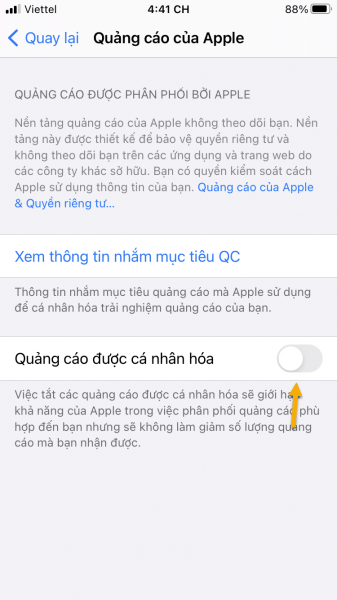
Việc này cũng tốt khi bạn có thể tìm thấy các chương trình hay được đề xuất nhưng nếu không muốn thì có thể tắt nó đi.
– Bấm Cài đặt.
– Mở Quyền riêng tư.
– Bấm Quảng cáo của Apple ở cuối màn hình.
– Tắt Quảng cáo được cá nhân hóa.
II. Tắt quảng cáo dựa trên vị trí:
Quảng cáo dựa trên vị trí cung cấp cho bạn thông tin có liên quan dựa trên vị trí địa lý của bạn. Chẳng hạn nếu bạn cấp cho App Store hoặc Apple News quyền truy cập vào vị trí thiết bị của mình, nền tảng quảng cáo của Apple có thể sử dụng vị trí hiện tại của thiết bị của bạn để cung cấp cho bạn các quảng cáo được theo địa lý trên App Store và trên Apple News.
Nếu bạn muốn tắt nó đi theo hướng dẫn bên dưới.
– Nhấn vào biểu tượng Cài đặt.
– Chọn Quyền riêng tư.
– Chọn Dịch vụ định vị.
– Tắt Dịch vụ định vụ.

Việc tắt tính năng sẽ ảnh hưởng đến toàn bộ ứng dụng khác, chẳng hạn app giao đồ ăn cần truy cập vị trí của bạn. Chính vì vậy, bạn có thể tắt quyền truy cập vị trí của ứng dụng cụ thể nào đó bằng cách bấm vào ứng dụng đó trong danh sách và chọn Không.
III. Tắt tính năng Làm mới ứng dụng trong nền:
Có một số ứng dụng hoạt động ngay cả khi bạn không sử dụng chúng, đó là tính năng Làm mới ứng dụng trong nền. Nó giúp sao lưu dữ liệu của bạn và nhận tin nhắn mới,… Tuy nhiên, một số ứng dụng có thể tận dụng cơ hội để truy cập dữ liệu của bạn và tiết lộ chúng cho các nhà quảng cáo.

Việc tắt tính năng Làm mới ứng dụng trong nền cũng giúp bạn giảm thiểu sự rò rỉ thông tin sử dụng. Và sau đây là cách thực hiện.
– Mở Cài đặt > Cài đặt chung.
– Bấm vào Làm mới ứng dụng trong nền > Làm mới ứng dụng trong nền.
– Sau đó, bấm chọn Tắt.
Bạn cũng có thể tắt theo dõi quảng cáo cho một số ứng dụng cụ thể mà không cần tắt hoàn toàn trong danh sách app liêt kê.
IV. Tắt theo dõi quảng cáo trên trình duyệt:
Một trong những cách mà các bên thứ ba có được quyền truy cập vào thông tin của bạn và gửi các quảng cáo được nhắm mục tiêu là thông qua trình duyệt web. Bạn không thể vô hiệu hóa hoàn toàn các quảng cáo được nhắm mục tiêu thông qua trình duyệt web của mình nhưng bạn có thể giảm thiểu nó bằng cách thay đổi một số cài đặt trình duyệt.
1. Safari:
Safari cung cấp cho bạn nhiều tùy chọn về quyền riêng tư, trong đó có việc ngăn chặn theo dõi trên nhiều trang web và tắt cookie giúp bạn vô hiệu hóa theo dõi quảng cáo.
– Mở Cài đặt > Safari.
– Tìm đến Quyền riêng tư & Bảo mật.
– Bật Ngăn chặn theo dõi web chéo và Chặn tất cả cookie.
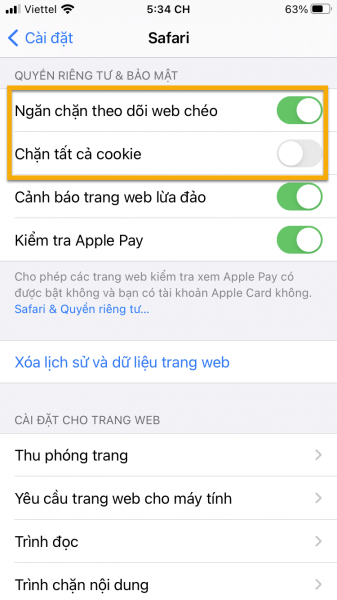
2. Google Chrome:
Trên tất cả các ứng dụng của Google, Google sử dụng dịch vụ được gọi là Google Lead trong cài đặt tài khoản của bạn để theo dõi dữ liệu của bạn. Việc tắt Google Lead sẽ làm giảm theo dõi quảng cáo trong Google Chrome của bạn.
Để tắt tính năng theo dõi quảng cáo của Google Chrome, hãy làm theo các bước sau:
– Khởi chạy trình duyệt Google Chrome.
– Bấm vào avatar tài khoản phía trên góc phải.
– Bấm Quản lý tài khoản Google.
– Bấm Quản lý dữ liệu và cài đặt cá nhân hóa.
– Tìm đến Cá nhân hóa quảng cáo > bấm Truy cập vào cài đặt quảng cáo.
– Sau đó, bạn tắt Tính năng cá nhân hóa quảng cáo.
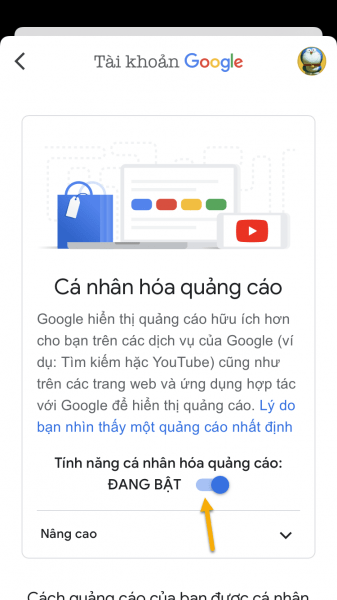
3. Firefox:
Theo mặc định, Mozilla Firefox bật sẵn tính năng chống theo dõi cho trình duyệt. Bạn có thể kiểm tra hay nâng cao mức độ cho tính năng ngăn theo dõi quảng cáo bằng cách.
– Mở trình duyệt Firefox.
– Bấm menu ba gạch ngang > Cài đặt.
– Trong giao diện hiện ra, bạn bấm Chống theo dõi > bật Trình chống theo dõi nâng cao > chọn mức độ bảo vệ là “Tiêu chuẩn” hoặc “Nghiêm ngặt”.
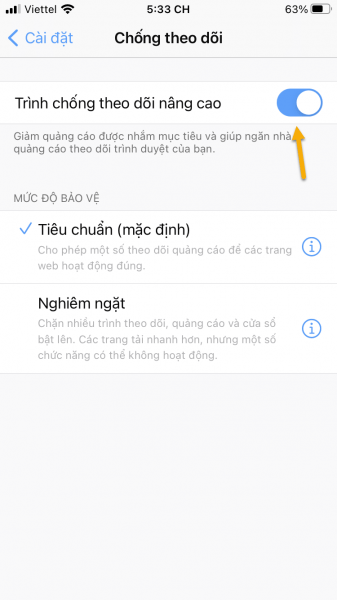
Chế độ bảo vệ nghiêm ngặt sẽ chặn nhiều trình theo dõi quảng cáo hơn nhưng có thể ảnh hưởng đến một số trang web và ngăn chúng hoạt động.











Không có nhận xét nào:
Đăng nhận xét